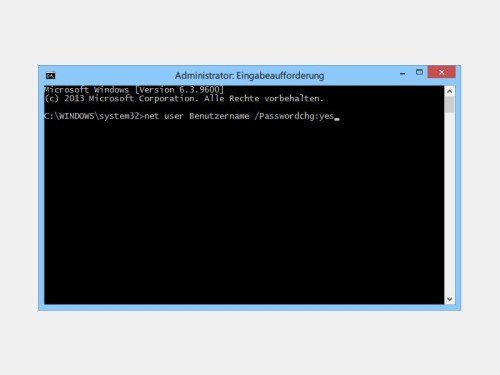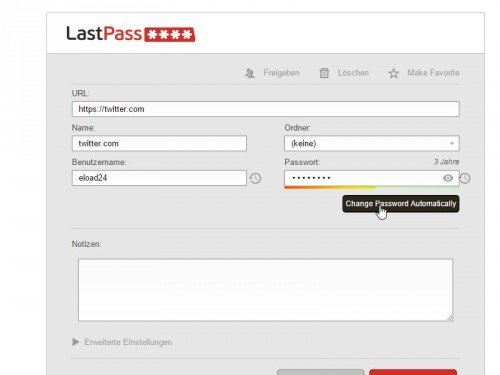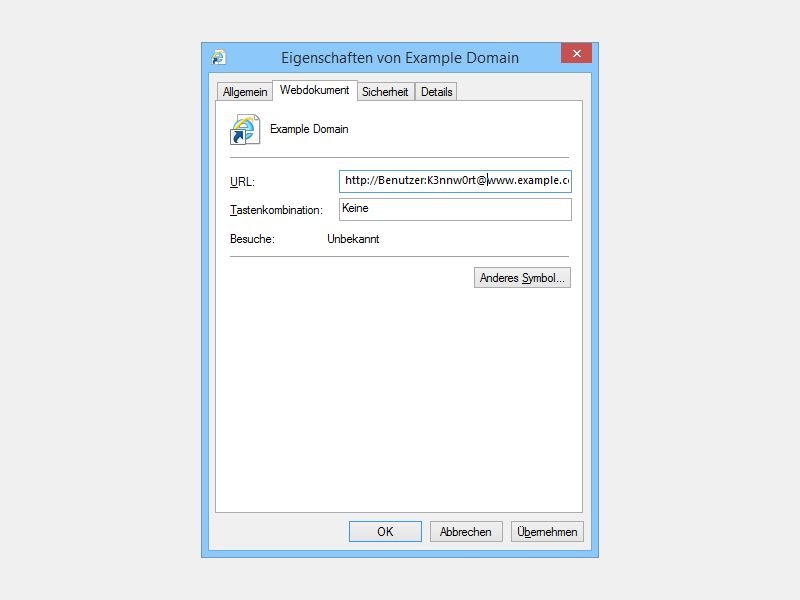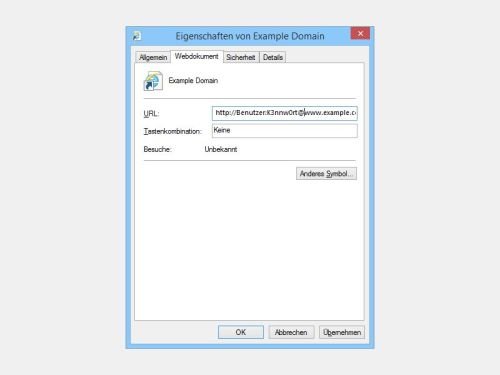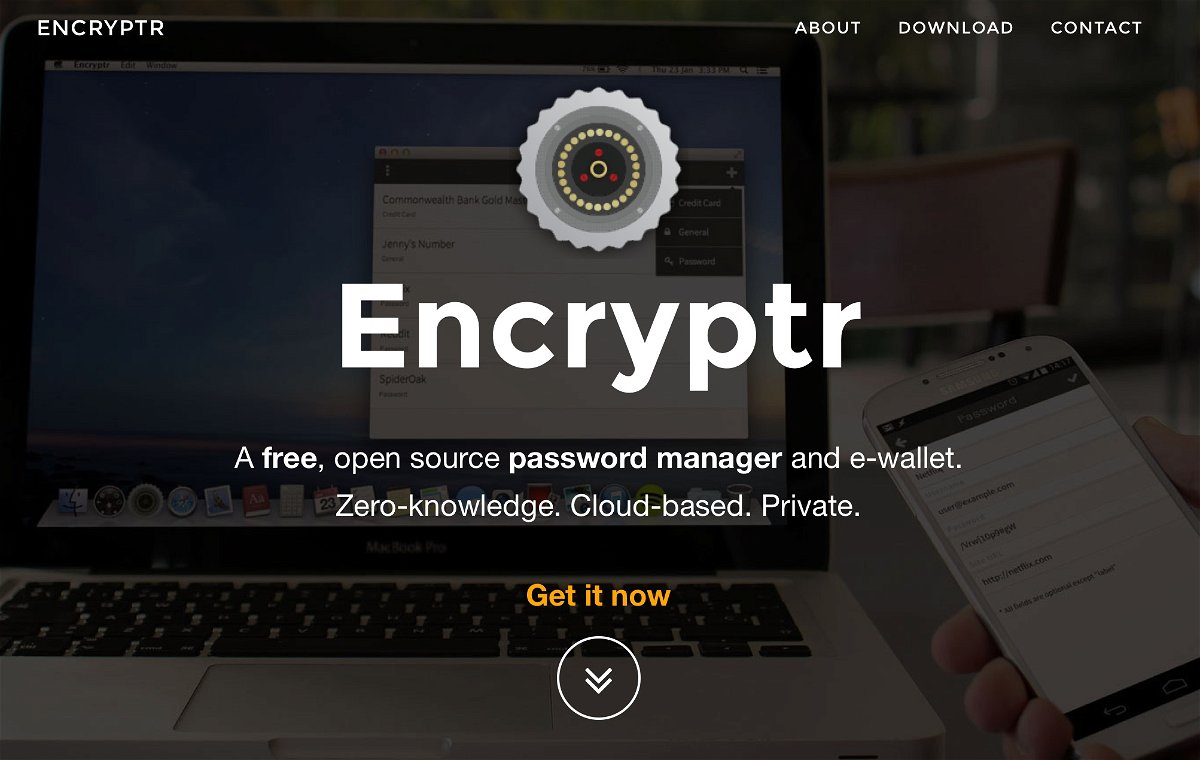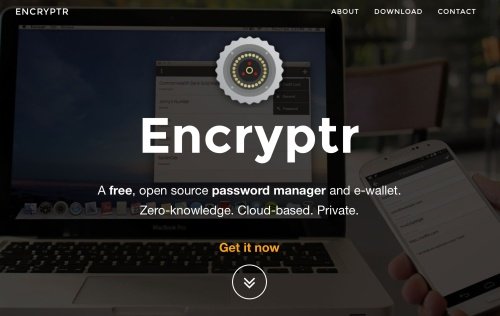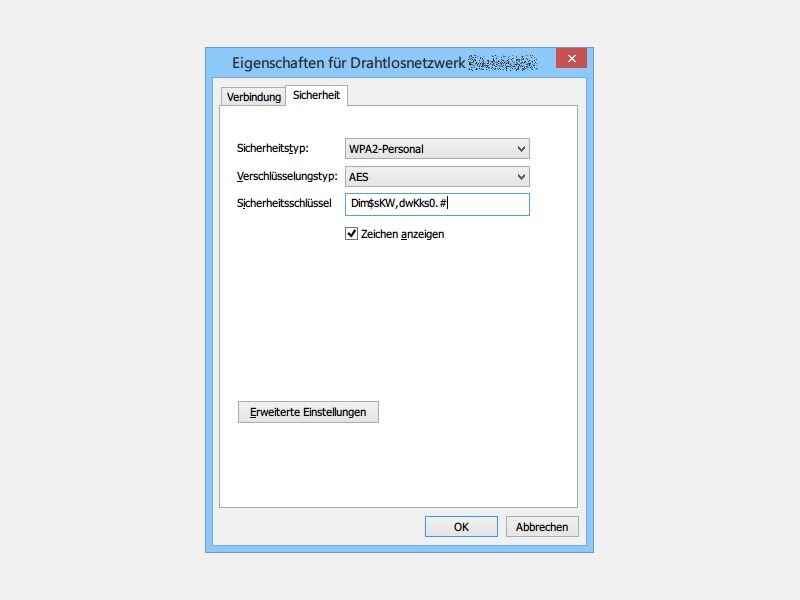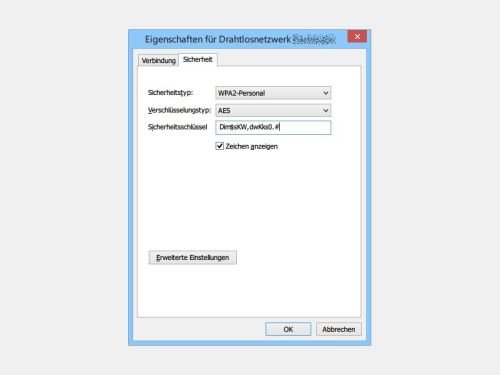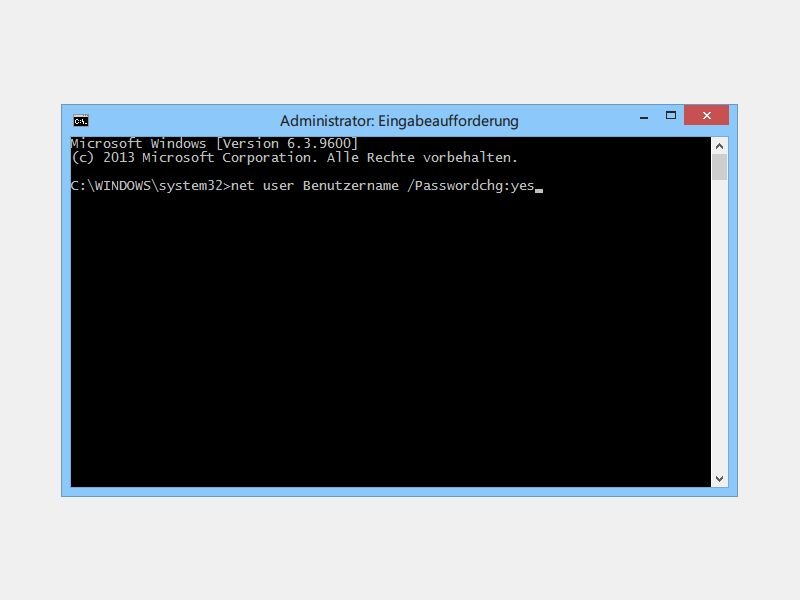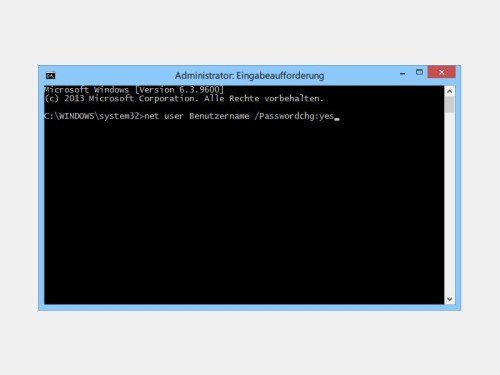17.12.2014 | Social Networks
Wer auf der sicheren Seite sein will, der ändert sein Kennwort für Webdienste wie Twitter, Facebook oder Google in regelmäßigen Abständen. Nutzer der Passwort-Verwaltung LastPass haben es besonders einfach. Denn hier lässt sich das Kennwort ganz automatisch aktualisieren.
Um das Kennwort für einen bestimmten Webdienst, wie etwa für einen Twitter Account, von LastPass ändern zu lassen, ruft man zunächst per Klick auf das LastPass-Symbol im Webbrowser das zugehörige Menü auf. Es folgt eine Suche nach dem entsprechenden Kennwort-Eintrag und dort auf „Bearbeiten“.
Jetzt genügt ein Klick auf den Knopf „Change Password Automatically“. LastPass meldet sich daraufhin im Auftrag des Benutzers bei der Webseite an, lädt das Formular zum Ändern des Kennworts, füllt alle Felder aus, sendet das Formular ab und speichert das geänderte Kennwort zum Schluss im LastPass-Tresor.
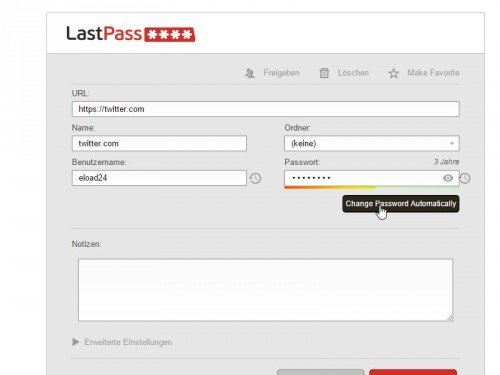

11.12.2014 | Tipps
Immer wieder sind Internetbenutzer gezwungen, einzelne Passwörter zu ändern – etwa nach Hackattacken oder Datendiebstahl. Manchmal sollten die Passwörter bei mehreren Onlinediensten gleichzeitig verändert werden. Dabei helfen jetzt Passwort-Manager wie Lastpass oder Dashlane. Sie erzeugen auf Knopfdruck neue Passwörter in über 70 populären Oninediensten und Onlineshops.
(mehr …)

11.12.2014 | Hardware
Wie schütze ich mich gegen unerwünschte Mit-User? Mehrere Hunderttausend EasyBox-Router sind per WLAN angreifbar und geben jedem Zugriff auf das komplette Netzwerk.
Die Lücke, die Vodafone bekannt ist, ermöglicht das Ausspähen des verwendeten WLAN-Passworts. Um festzustellen, ob Sie angreifbar sind, sehen Sie sich das Typenschild des Routers genauer an. Wenn Sie eine EasyBox 300, 400, 600 oder 800 mit Produktionsdatum bis August 2011 in Betrieb haben, sollten Sie aktiv werden und das Loch schleunigst stopfen.
Dabei genügt es nicht, einfach nur die neuste Firmware-Version einzuspielen. Stattdessen müssen Sie sowohl das ab Werk hinterlegte Kennwort für die WPA-Verschlüsselung der drahtlosen Kommunikation ändern, als auch die PIN, die man zum Einrichten neuer WLAN-Geräte über WPS benötigt. Noch schwerer machen Sie es potenziellen Hackern, wenn Sie auch den Namen des Drahtlos-Netzwerks (SSID) ändern. Auch das komplette Abschalten der WPS-Funktion verschafft zusätzliche Sicherheit.

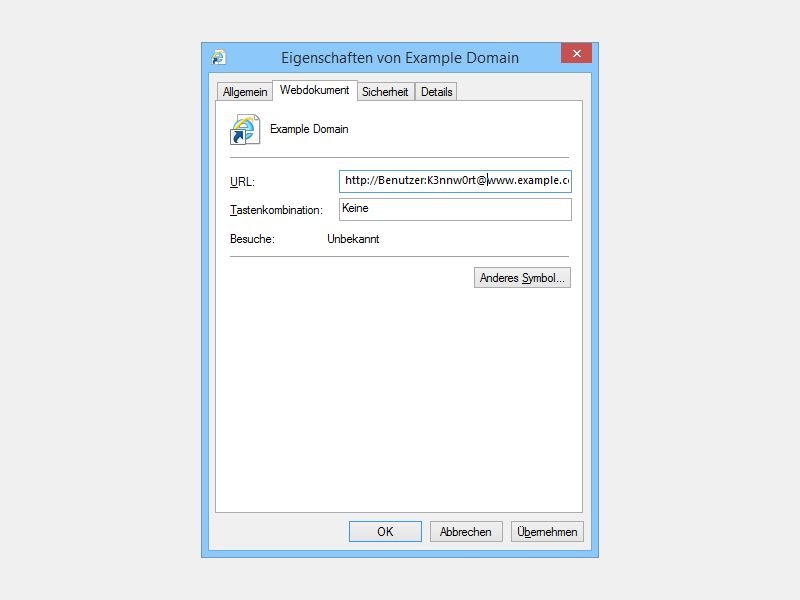
28.10.2014 | Tipps
Manche Webseiten fragen beim Zugriff über den Browser einen Benutzernamen und ein Kennwort ab (HTTP-Authentifizierung). Das Problem: Greifen Sie über ein Lesezeichen (Favorit) auf die Webseite zu, müssen Sie sich jedes Mal erst einloggen. Es sei denn, Sie speichern den Login gleich mit im Favorit ab.
Nehmen wir an, Sie haben einen Favoriten auf die Webseite https://www.example.com/. Der liegt in der Favoritenleiste Ihres Internet-Explorer-Browsers. Klicken Sie den Favoriten dann mit der rechten Maustaste an, und wählen Sie „Eigenschaften“.
Im Feld URL setzen Sie den Textcursor jetzt genau hinter die zwei Schrägstriche. Geben Sie dann den Benutzernamen ein, mit dem Sie sich einloggen müssen. Nach einem Doppelpunkt folgt das Kennwort. Anschließend tippen Sie noch ein „@“-Zeichen ein, wonach der normale Domainname folgt. Das Ganze sieht dann aus wie im Bild. Ab sofort werden Sie bei jeder Verwendung dieses Favoriten automatisch bei der Webseite eingeloggt.
Das funktioniert aber nur, wenn die Webseite den Login über ein Browserfenster abfragt. Zeigt sie ein Login-Formular innerhalb der Webseite an, klappt dieser Trick nicht.
Achtung: Speichern Sie auf diese Weise nicht Logindaten zu besonders geschützten Bereichen. Denn das Kennwort wird unverschlüsselt abgelegt.
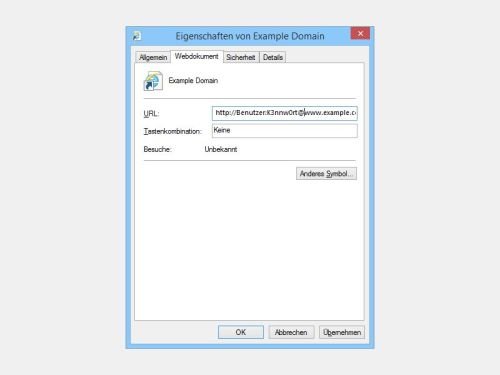
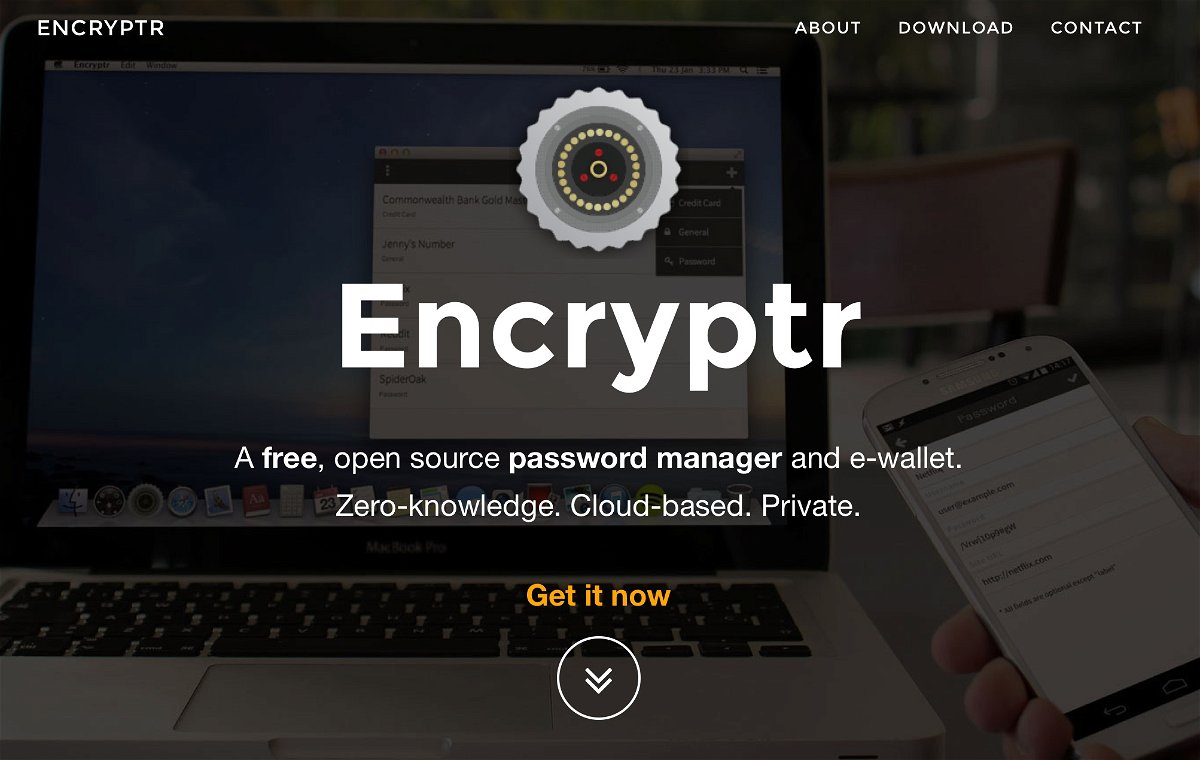
13.10.2014 | Tipps
Die Macher von Spideroak, dem Cloud-Dienst, den sogar Edward Snowden vertraut, haben nun einen Passwort Manager entwickelt. Eine kostenloser Service, der auf demselben Prinzip basiert wie der Cloud-Dienst Spideroak: Zero Knowledge. Der Betreiber kennt keine Daten, keine Datenstruktur, keine Schlüssel. Die Verschlüsselung erfolgt vollständig im Gerät des jeweiligen Benutzers, basierend auf dem Crypton Framework.
Das bedeutet ein Maximum an Sicherheit und Diskretion. Da die Software OpenSource ist und jeder sich den Code anschauen kann, dürfte es schwer möglich sein, eine versteckte Zugangsfunktion zu integrieren. Nach aktuellem Kenntnisstand dürfte diese Methode denkbar sicher sein. Für einen Password Manager keine unwichtige Sache, schließlich vertraut man seinem Passwort Manager eine Menge sensibler Daten an, etwa Passwörter oder PIN-Codes.
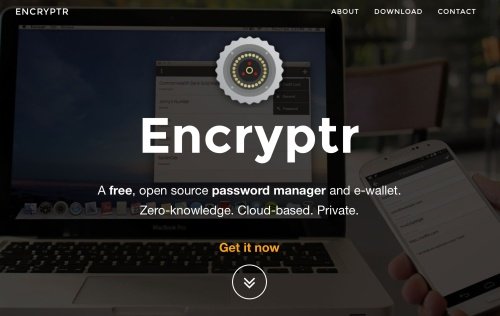
Die Daten werden zwar in der Cloud gespeichert (wie bei den meisten anderen Password Managern auch), aber eben komplett sicher verschlüsselt – und das sogar kostenlos. Es könnte sich lohnen, Encryptr mal eine Chance zu geben, denn die Software gibt es für Windows, Linux, Mac OS und Android, bisang aber nicht für iOS.
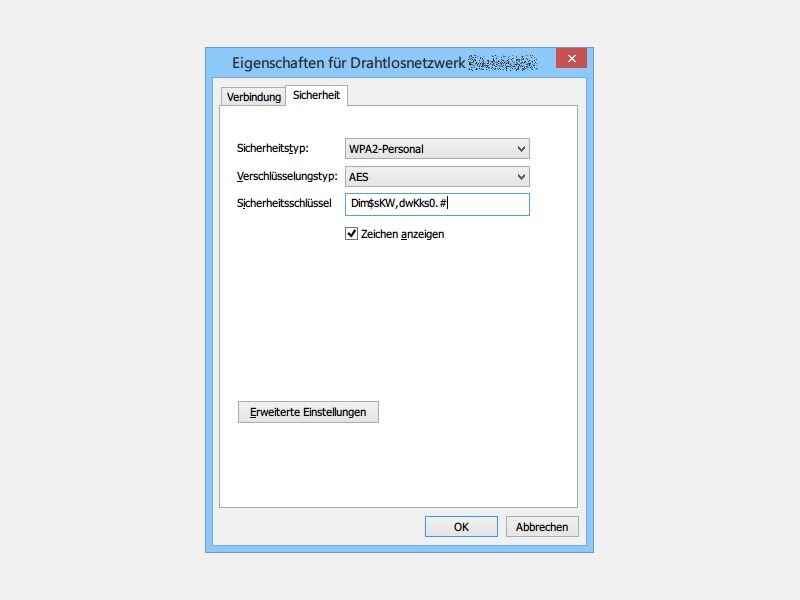
21.09.2014 | Tipps
Aus Sicherheitsgründen sollte jedes Drahtlos-Netzwerk mit einem Passwort gesichert sein. Sie haben Ihr WLAN-Kennwort vergessen, brauchen es jetzt aber dringend? Wenn Ihr Windows-Computer noch Zugriff auf das WLAN hat, lässt sich das Passwort von dort auslesen. Wo finden Sie es?
Gehen Sie in Windows 8.1 wie folgt vor, um das Kennwort Ihres Drahtlos-Netzwerks zu ermitteln:
- Drücken Sie als Erstes gleichzeitig [Windows] + [X], und rufen Sie in dem dann angezeigten Menü die „Netzwerkverbindungen“ auf.
- Doppelklicken Sie dann auf Ihre WLAN-Verbindung, sodass sich das Fenster „Status“ öffnet.
- Darin folgt nun ein Klick auf „Drahtloseigenschaften“.
- Navigieren Sie im nächsten Schritt zum Tab „Sicherheit“, und setzen Sie dort einen Haken bei der Option „Zeichen anzeigen“.
- Das gesuchte WLAN-Passwort lässt sich jetzt im Feld darüber direkt ablesen.
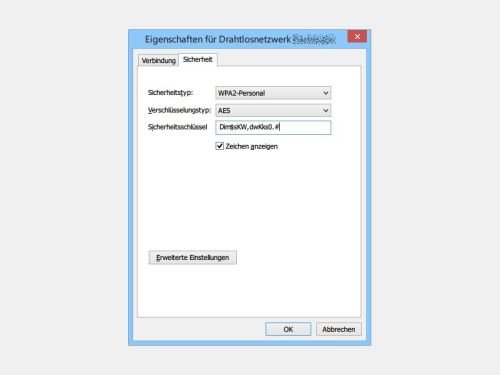

11.09.2014 | Tipps
In den Nachrichten hört man oft von Hackern, die sich an Kundenkonten und deren Passwörtern zu schaffen machen, etwa von E-Mail-Diensten. Damit Sie nicht das nächste Opfer werden, sollten Sie diese fünf Kennwörter niemals benutzen:
- „Passwort“.
Man glaubt es kaum, doch immer noch verwenden viel zu viele dieses Kennwort. Sie sollten auf keinen Fall dazu gehören.
- „Lassmichrein“.
Verwenden Sie Kennwörter, die Sie sich gut merken können, aber nicht dieses. Es findet sich auf mehreren Listen mit weit verbreiteten Kennwörtern.
- „Affe“.
Dieses verbreitete Wort wird ebenfalls von vielen Nutzern verwendet. Außerdem ist es zu kurz. Ihre Kennwörter sollten 8 oder mehr Zeichen haben – je mehr, desto besser.
- Name Ihres Haustiers.
Wenn wir schon dabei sind: Verwenden Sie nie Passwörter, die man einfach erraten kann. Dazu gehören etwa der Name Ihres Partners oder Haustiers, Ihr Spitzname, Geburtsdatum, Ihre Anschrift oder das eigene Kennzeichen.
- „12345678“.
Sequenzen oder sich wiederholende Zeichen, wie zum Beispiel „222222“, „abcdefg“ oder Buchstaben, die auf der Tastatur nebeneinander liegen („qwertz“), sollten auch vermieden werden.
Extra-Tipps:
Nicht dasselbe Kennwort bei mehreren Webseiten nutzen. Cyberkriminelle können Kennwörter von Webseiten mit niedrigen Schutz-Vorkehrungen stehlen und sie dann verwenden, um sich auch bei sichereren Webseiten Zugang zu verschaffen, wie etwa bei Banking-Websites.
Kennwörter regelmäßig ändern, besonders solche, die Ihren Computer sichern oder Zugriff auf wichtige Accounts geben (Beispiel: E-Mail-Konto) oder über die man besonders private Daten auslesen kann, etwa Bank- oder Gesundheits-Informationen.

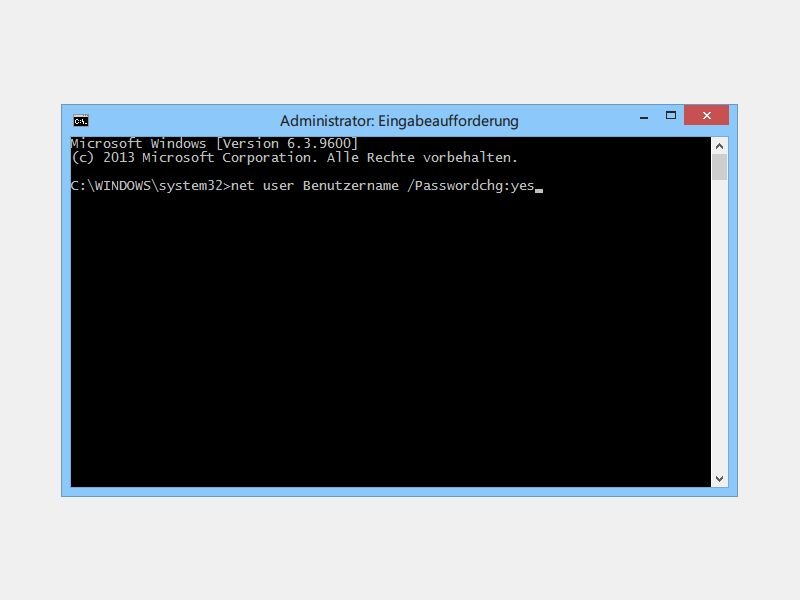
07.09.2014 | Tipps
Über die Systemsteuerung lässt sich das Kennwort des eigenen Windows-Benutzerkontos ändern. Bei Ihnen erscheint nur die Fehlermeldung „Windows kann das Kennwort nicht ändern“? Wir zeigen, wie Sie das Problem umgehen.
Aus Sicherheitsgründen sollte man sein Windows-Kennwort regelmäßig erneuern. Deswegen ist es wichtig, dass das Ändern des eigenen Kennworts auch funktioniert. Um den Fehler zu beheben, drücken Sie zuerst [Windows] + [X], klicken dann auf „Eingabeaufforderung (Administrator)“, und geben den folgenden Befehl ein:
net user Benutzername /Passwordchg:yes [Eingabetaste].
Anschließend drücken Sie gleichzeitig [Strg] + [Alt] + [Entf] und wählen dann „Kennwort ändern“.
Tipp: Finden Sie den Eintrag nicht? Möglicherweise verwenden Sie ein Microsoft-Konto. Wechseln Sie in diesem Fall zu https://account.live.com/, um Ihr Kennwort zu ändern.